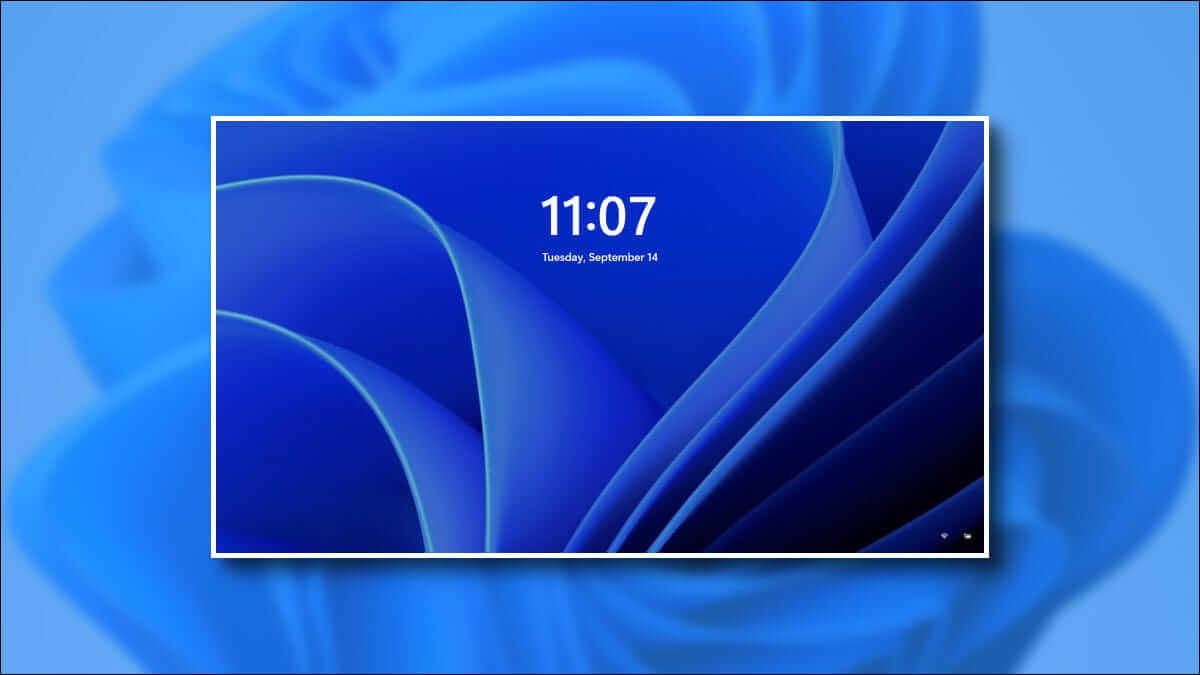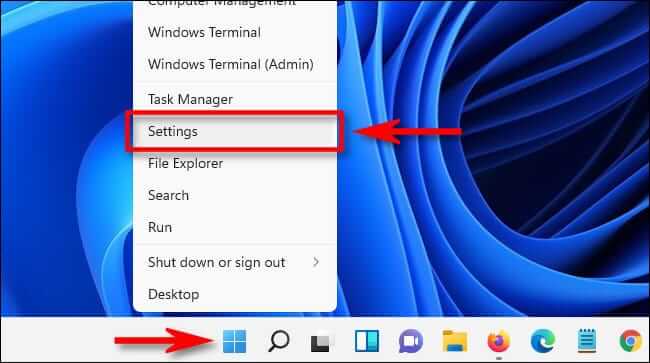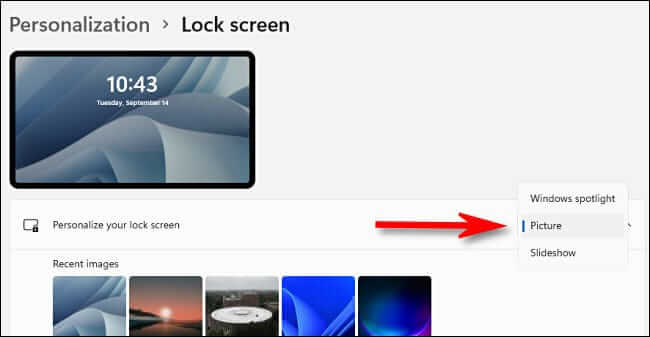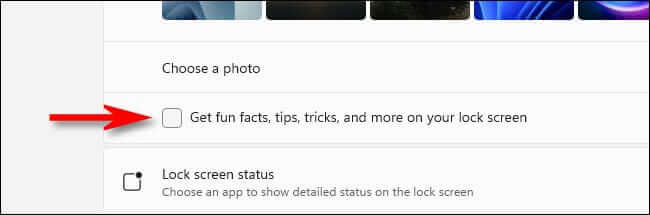Windows 11에서 잠금 화면 팁 및 메시지를 비활성화하는 방법
Windows 11 잠금 화면에서 팁, 트릭 및 메시지를 보는 것이 지겹다면 설정 덕분에 쉽게 완전히 끌 수 있습니다. 방법은 다음과 같습니다.
먼저 Windows + i를 눌러 Windows 설정을 엽니다. 또는 시작 버튼을 마우스 오른쪽 버튼으로 클릭하고 메뉴에서 설정을 선택할 수 있습니다.
에 설정 , 탭 "사용자 정의" 사이드바에서 "화면 잠금".
잠금 화면 설정에서 "잠금 화면 사용자 지정" 옆에 있는 드롭다운 메뉴를 클릭하고 다음 중 하나를 선택합니다. "그림" أو "슬라이드 쇼". (인터넷에서 잠금 화면 이미지를 자동으로 가져오는 Windows Spotlight를 사용하는 동안에는 팁을 비활성화할 수 없습니다.)
선택 후 "그림" 또는 "슬라이드 쇼” , 잠금 화면 배경 화면으로 사용할 이미지 또는 이미지 세트를 찾습니다. 그런 다음 사진 탐색 옵션 바로 아래에서 "잠금 화면에서 재미있는 사실, 팁, 요령 등을 확인하십시오."를 선택 취소하십시오.
그 후, 닫기 설정. 이제부터 잠금 화면에서 팁, 트릭 및 재미있는 사실을 더 이상 볼 수 없습니다. 멋지고 깨끗합니다. 이제 재미있는 사실입니다!